So fügen Sie Microsoft Word neue Schriftarten hinzu

- 910
- 44
- Marleen Weight
Wenn Sie es satt haben, die gleiche Standard -Schriftart in Microsoft Word zu finden oder ein Dokument mit einer neuen Schriftart wirklich aufzupeppen, sollten Sie wissen, dass es möglich und einfach ist, Microsoft Word Schriftarten hinzuzufügen.
Verwenden von Websites von Drittanbietern wie Dafont oder 1001 Free-Schriftarten können Sie ihre breite Auswahl durchsuchen und kostenlos neue und einzigartige Schriftarten herunterladen. Wenn Sie etwas mehr Prämie wünschen, gibt es auch viele Websites, auf denen Sie mehr hochwertig gesteuerte Schriftarten zum Installieren und Gebrauch kaufen können, z. B. FONTSHOP oder FONTSPRING.
Inhaltsverzeichnis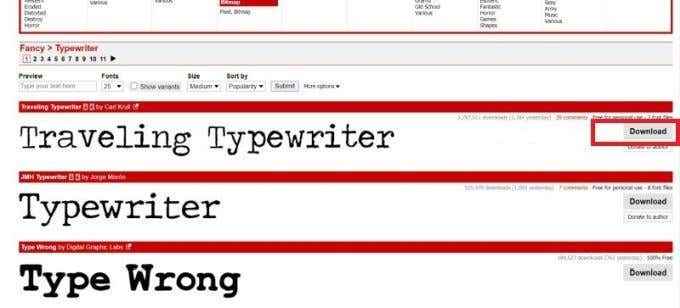
Sobald Sie eine Website gefunden haben, stöbern Sie in den Schriftarten und wählen Sie einen aus, der zu jedem Stil passt. Beachten Sie bei der Suche einige dieser Aspekte, nach denen Sie suchen sollten:
- Ist die Schrift leicht zu lesen?
- Werden Sie in der Lage sein, es mutig zu machen, kursiv zu sein oder zu unterstreichen?
- Enthält die Schriftstelle Zahlen und Sonderzeichen??
Wenn Sie einen gefunden haben, den Sie installieren möchten, wird es wahrscheinlich eine Download -Schaltfläche in der Nähe geben, und klicken Sie auf eine Einsparung a .ZIP -Datei der Schriftart an Ihren Computer. In diesem Beispiel verwende ich die Site Dafont. Nach dem Herunterladen können Sie entweder auf die Datei in Ihrem Browser klicken oder sie in Ihrem Dateimanager suchen.
Installation der Schriftart auf Microsoft Word
Jetzt, da Sie eine Schriftstelle gefunden und heruntergeladen haben, lokalisieren und öffnen Sie die Datei. Befolgen Sie diese nächsten Schritte, um die Schriftart einfach zu Microsoft Word hinzuzufügen.
- Klicken Sie in Ihrem Dateimanager auf die .ZIP -Datei Ihrer heruntergeladenen Schriftart.
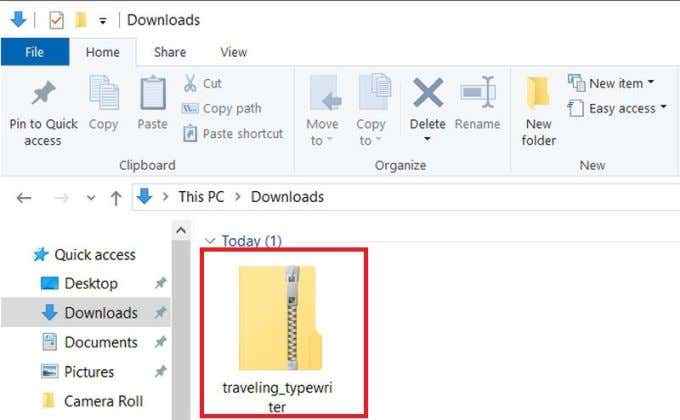
- Oben rechts klicken Sie auf Alles extrahieren. Wählen Sie den Ort aus, an dem die extrahierte Datei gespeichert werden soll.
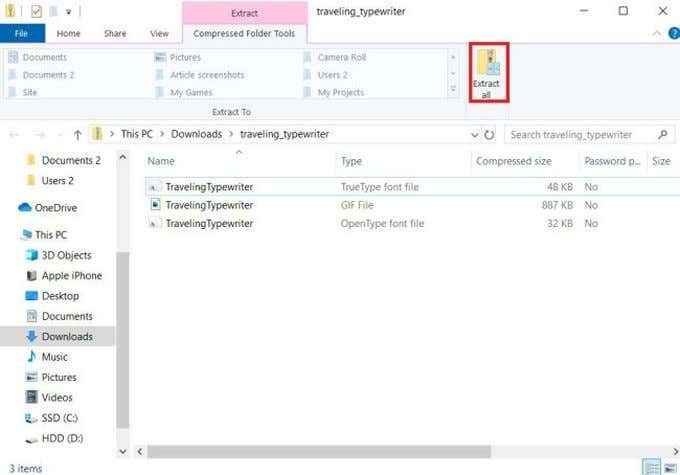
- Ein neues Fenster wird mit Ihren extrahierten Dateien geöffnet. Sie finden auch die unzippierte Datei in Ihrem Dateimanager, wo Sie sie speichern möchten. Klicken Sie nun auf die Schriftart Datei. Sie können entweder die OpenType- oder die TrueType -Datei verwenden.
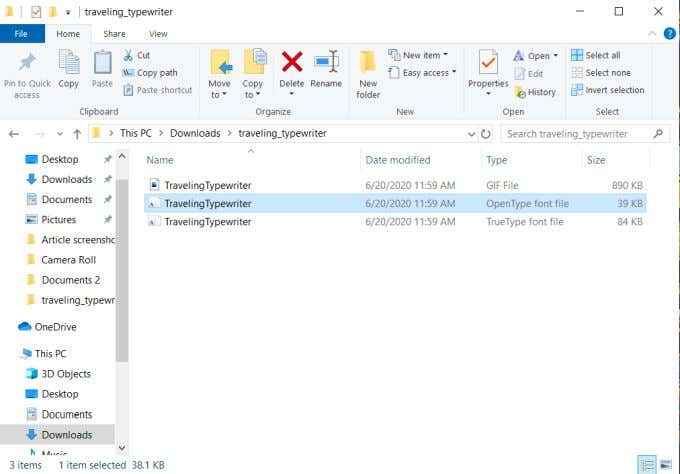
- Ein Fenster wird geöffnet, das Beispiele Ihrer Schriftart zeigt. Klicken Sie oben links auf die Installieren Taste.
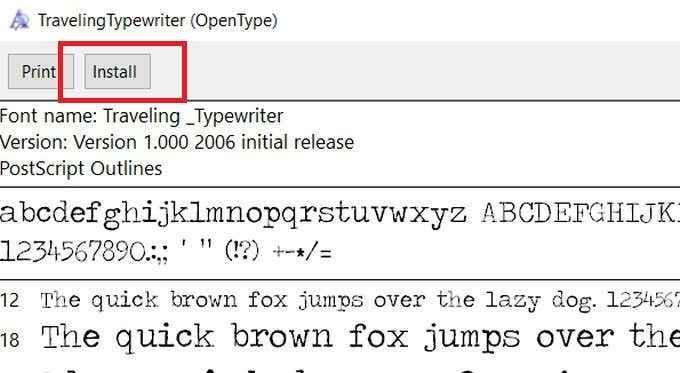
- Wenn Sie sicherstellen möchten, dass Ihre Schriftart installiert wurde, öffnen Sie das Windows -Bedienfeld und klicken Sie auf Aussehen & Personalisierung> Schriftarten. Suchen Sie im Suchfeld nach Ihrer Schriftart und stellen Sie sicher, dass es angezeigt wird.
Eine weitere Option zur Installation Ihrer Schriftart besteht darin, die Schriftdatei in das Fenster der Schriftart aus dem Bedienfeld zu ziehen und abzugeben. Sie können jetzt Ihre neue Schriftart in Microsoft Word verwenden.
Verwenden Sie Ihre installierte Schriftart in Wort
Wenn die neue Schriftart installiert ist, sollten Sie es problemlos auswählen können, um in Ihre Word -Dokumente einzugeben. Nachdem Sie das Wort geöffnet haben, sollten Sie eine Box oben links auf dem Bildschirm sehen.
Klicken Sie in diesem Feld auf den Pfeil, um ein Dropdown-Menü jeder zum verwendeten Schriftart zu öffnen. Sie können entweder durch die Liste scrollen und Ihre neu installierte Schriftart finden oder den Namen der Schriftart in das Feld eingeben, um sie schnell zu erheben.
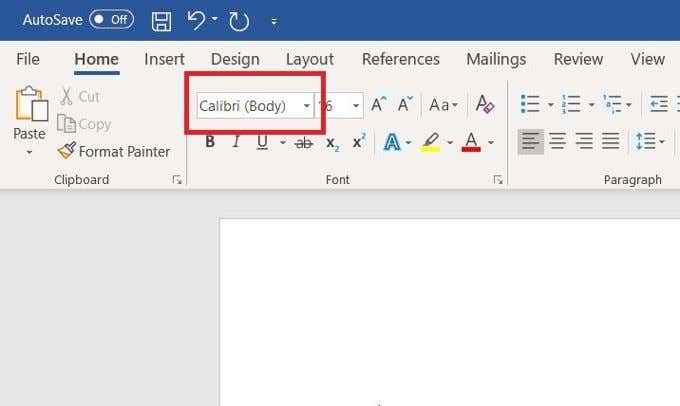
Einmal ausgewählt, können Sie jetzt mit der Eingabe Ihrer Schriftart beginnen. Neu installierte Schriftarten funktionieren genauso wie vorinstallierte. Achten Sie darauf. Zum Beispiel gibt es da draußen viele Schriftarten.
Denken Sie auch daran, ob Sie die Schriftart für kommerzielle oder persönliche Zwecke verwenden. Auf den meisten Websites wird die beabsichtigte Verwendung für eine bestimmte Schriftart aufgeführt. Die meisten kostenlosen Schriftarten werden tatsächlich von Künstlern erstellt. Dies bedeutet.
So löschen Sie eine Schriftart
Wenn Sie eine zuvor installierte Schriftart löschen möchten, um Platz zu beseitigen, oder dass Sie die von Ihnen gewählte Schriftart nicht mögen, ist es genauso einfach zu erreichen.
- Öffnen Sie das Windows -Bedienfeld und gehen Sie dann zu Aussehen & Personalisierung> Schriftarten.
- Suchen Sie die Schriftart, die Sie löschen möchten, und klicken Sie einmal darauf, um sie hervorzuheben.
- Finden und klicken Sie auf die Balken über den Schriftarten über die Schriftarten Löschen Taste.
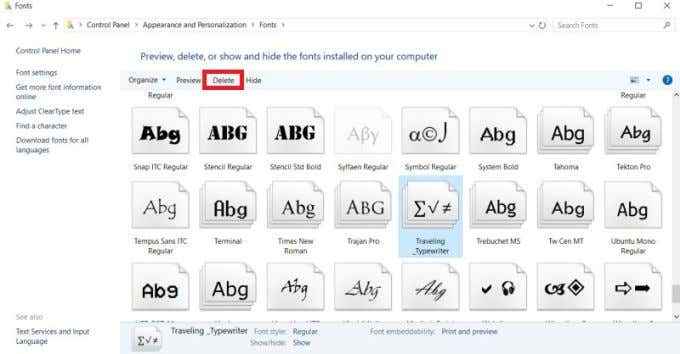
- In einem Fenster wird gefragt, ob Sie die Schriftart dauerhaft löschen möchten. Wählen Ja.
Ihre Schrift wird jetzt gelöscht und wird nicht mehr in Word -Dokumenten angezeigt, in denen sie verwendet wurde. Jede Schrift kann gelöscht werden, einschließlich vorinstallierter.
- « 12 Beste Online -Übersetzer, um eine Sprache zu übersetzen
- Wie man sich in Excel Alphabetisierte »

